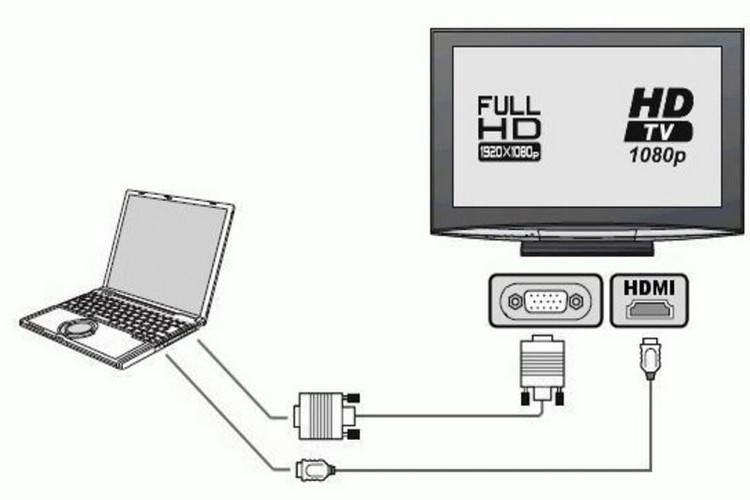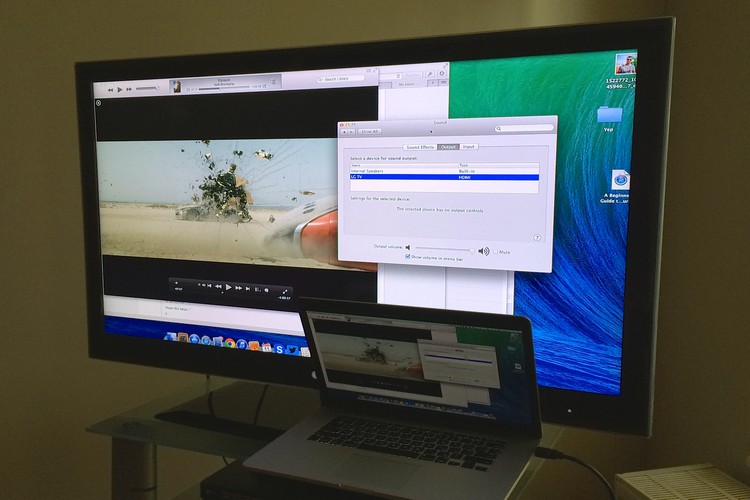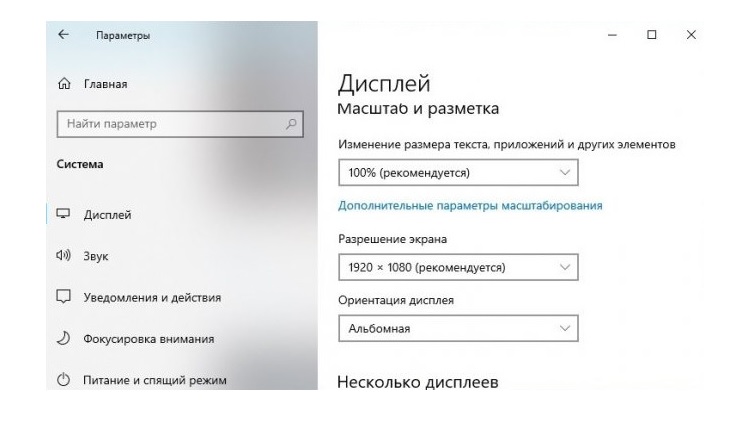Jak podłączyć laptopa do telewizora: przewodowe i bezprzewodowe sposoby synchronizacji urządzeń
 Każdy nowoczesny telewizor ma wiele wejść wideo, dzięki czemu może być również używany jako zewnętrzny wyświetlacz komputera. Możliwe jest również podłączenie laptopa, zarówno przewodowo, jak i bezprzewodowo.
Każdy nowoczesny telewizor ma wiele wejść wideo, dzięki czemu może być również używany jako zewnętrzny wyświetlacz komputera. Możliwe jest również podłączenie laptopa, zarówno przewodowo, jak i bezprzewodowo.
Telewizor można również dodać jako urządzenie LAN. Umożliwi to przesyłanie do niego plików multimedialnych w celu oglądania filmów na dużym ekranie.
Jakie ogólnie istnieją metody podłączenia laptopa do telewizora, jakie są plusy i minusy każdego z nich?
Zawartość
Podłączanie laptopa do telewizora za pomocą kabla
Laptop można podłączyć do telewizora za pomocą kabla, korzystając z następujących portów:
- AV (RCA).
- VGA.
- DVI.
- HDMI.
- USB.
- Ethernet.
AV
Obecnie jest uważana za przestarzałą opcję przesyłania obrazu i dźwięku.
Jego główne wady:
- Maksymalna rozdzielczość to tylko 576p. Oznacza to, że transmisja obrazu HD nie jest obsługiwana.
- Dźwięk jest tylko stereo.
- Sygnał jest analogowy, co oznacza, że obraz może mieć różne artefakty.
- AV nie przewiduje wymiany informacji technicznych między urządzeniami. Nie można również wybrać rozdzielczości wyjściowej obrazu. Wartość domyślna to zawsze 576p lub 480p.
Port AV znajduje się teraz głównie w starych laptopach wydanych w latach 2005-2010. Czasami zamiast AV używa się S-Video, a wraz z urządzeniem dostarczono również adapter (tylko dla wideo).
VGA
VGA to standard transmisji analogowego sygnału wideo. Obsługuje rozdzielczości do Full HD z częstotliwością odświeżania do 200 Hz.
Można go znaleźć w większości laptopów wydanych przed rokiem 2015 - 2018 (chociaż czasami jest dodawany do niektórych nowoczesnych). Jedyną wadą połączenia przez VGA jest potrzeba użycia masywnego kabla.
DVI
Również wspólny port do transmisji wideo.
Sygnał może być przesyłany zarówno w postaci cyfrowej, jak i analogowej. Rozdzielczość jest wyższa niż w przypadku VGA, rozszerzona jest również gama kolorów.
HDMI
Dziś jest to najnowocześniejszy standard transmisji audio i wideo. Występuje w prawie wszystkich laptopach wydanych po 2013 roku.
Jego kluczowe zalety:
- Obsługiwana jest rozdzielczość do 8K.
- Szybkość klatek - do 200 FPS.
- Dźwięk - zarówno stereo, jak i wielokanałowy, jest dołączany ze zwiększoną przepływnością.
- Niskie opóźnienie wyjściowe.
- Niskie prawdopodobieństwo wystąpienia artefaktów.
To HDMI jest zalecane do użycia, jeśli chcesz podłączyć telewizor jako zewnętrzny wyświetlacz, na przykład do transmisji filmów przez YouTube.
Połączenie USB
Telewizory ze Smart TV (Lg, Samsung, Xiaomi itp.) po podłączeniu do laptopa kablem są rozpoznawane jako dysk zewnętrzny, na który można skopiować niezbędne dane (pliki wideo, obrazy, audio). Ta opcja może służyć do szybkiego przesyłania danych.
Ale dotyczy to tylko tych telewizorów, w których zainstalowany jest dysk o pojemności co najmniej 10 gigabajtów.
Łączenie przez Ethernet
Połączenie przez port Ethernet pozwoli na:
- Użyj telewizora jako pamięci zewnętrznej. Możesz na przykład szybko synchronizować urządzenia i przesyłać pliki z laptopa do telewizora.
- Podłącz telewizor do Internetu, jeśli nie posiada modułu bezprzewodowej transmisji danych.
Połączenie realizowane jest przez port RJ-45. Szybkość przesyłania danych - do 1000 Mb/s (w zależności od przepustowości karty sieciowej zintegrowanej z laptopem).
Jak się połączyć
Podłączanie telewizora kablem do laptopa należy wykonać w następującej kolejności:
- Wyłącz laptop i telewizor (całkowicie odłącz zasilanie).
- Podłącz laptopa i telewizor za pomocą kabla.
- Włącz telewizor, laptop.
- Na laptopie przejdź do "Ustawienia", następnie "System", wybierz zakładkę "Ekran". Określ ustawienia wyświetlania obrazów na ekranie zewnętrznym. Możesz także określić rozdzielczość, częstotliwość odświeżania ekranu.
Połączenie bezprzewodowe
Jeśli telewizor jest wyposażony w moduł WiFi, możesz podłączyć go do laptopa za pośrednictwem bezprzewodowego kanału przesyłania danych. Może to być używane zarówno do przesyłania plików, jak i wyprowadzania obrazu bez podłączania kabla.
Możliwe opcje:
- Połączenie WiFi.
- Połączenie Bluetooth (jeśli moduł jest w telewizorze).
Połączenie WiFi
Preferowana opcja, ponieważ szybkość przesyłania danych może wynosić do 500 Mb/s (w zależności od standardu modułu WiFi). A wraz z tym WiFi jest uniwersalnym standardem bezprzewodowej transmisji informacji.
Umożliwia zorganizowanie zarówno sieci lokalnej między laptopem a telewizorem oraz wykorzystanie telewizora jako zewnętrznego wyświetlacza bezprzewodowego.
Jak skonfigurować połączenie WiFi?
Pierwszym krokiem jest podłączenie laptopa i telewizora do jednej bezprzewodowej sieci WiFi. Następnie w „Eksploratorze” systemu Windows musisz wybrać „Podłącz dysk sieciowy”, podaj lokalny adres IP telewizora (możesz go zobaczyć w jego ustawieniach lub użyć dowolnego programowego skanera LAN).
Połączenie Bluetooth
Z reguły połączenie Bluetooth zapewnia możliwość używania laptopa jako pilota.
Niektóre telewizory Bluetooth obsługują również wyjście audio. Oznacza to, że podłączony telewizor zostanie rozpoznany przez laptopa jako zewnętrzny system głośników.
Aby nawiązać połączenie, potrzebujesz:
- Na laptopie włącz moduł bezprzewodowego przesyłania danych Bluetooth.
- Włącz bluetooth w telewizorze, przełącz go w tryb wyszukiwania (z reguły, jeśli nie jest podłączone żadne urządzenie Bluetooth, tryb wyszukiwania zostanie aktywowany automatycznie).
- Na laptopie otwórz ustawienia podłączonych urządzeń. Wybierz „Dodaj nowe połączenie”, wybierz Bluetooth jako źródło.
- Wybierz telewizor z listy wykrytych urządzeń.
- W razie potrzeby wprowadź kod parowania (znajdziesz go w instrukcji telewizora).
- Poczekaj na zakończenie parowania.
Zazwyczaj system Windows automatycznie wykrywa protokoły Bluetooth obsługiwane przez podłączony telewizor.
Plusy i minusy połączenia kablowego
Najważniejsze zalety podłączenia telewizora za pomocą kabla do laptopa:
- Niezawodne połączenie, odporne na zakłócenia radiowe.
- Niska latencja odpowiedzi na wyjściu sygnału. To średnio tylko 2 – 4 ms, co jest nie do zauważenia wzrokowo.
- Szybkość przesyłania danych będzie ograniczona jedynie przepustowością używanego portu (np. dla USB jest to około 2 Gb/s).
Spośród minusów łączenia przewodowego jedyne, co można odróżnić, to to, że laptop powinien znajdować się obok telewizora. Z reguły długość kabla nie powinna przekraczać 10-15 metrów (jeśli długość jest dłuższa, może to prowadzić do pojawienia się artefaktów).
Wyjątkiem jest RJ-45. Połączenie będzie stabilne nawet przy długości kabla około 200 metrów (jeśli więcej, to istnieje duże ryzyko uszkodzenia przesyłanych pakietów danych).
Plusy i minusy połączenia bezprzewodowego
Najważniejsze zalety połączenia bezprzewodowego:
- Minimalne przewody.
- Laptop może służyć jako pilot.
- Połączenie odbywa się dosłownie za pomocą kilku kliknięć myszką (po wstępnej weryfikacji urządzeń ze sobą).
Wady połączenia bezprzewodowego:
- Opóźnienie odpowiedzi na wyjściu obrazu. Może osiągnąć do 100 ms na sekundę.
- Połączenie WiFi odbywa się tylko przez bramkę. W większości przypadków służy do tego router. I może ograniczyć szybkość transmisji danych (w większości przypadków - do 100 Mb/s).
- Sygnał bezprzewodowy nie jest chroniony przed zakłóceniami radiowymi. W związku z tym podczas wyświetlania obrazu lub używania telewizora jako zewnętrznego systemu głośników mogą wystąpić artefakty i zniekształcenia.
Musisz też wziąć pod uwagę, że możesz wyświetlić obraz przez WiFi tylko wtedy, gdy zainstalowane w laptopie i telewizorze moduły bezprzewodowej transmisji danych obsługują protokoły takie jak Miracast, Chromecast.
A wsparcie dla tych funkcji znajduje się głównie w najnowocześniejszych telewizorach.
Regulacja obrazu po podłączeniu
Aby skonfigurować obraz po podłączeniu telewizora przewodem, musisz przejść do „Ustawienia” w systemie Windows, a następnie wybrać „System”, kliknąć sekcję „Ekran”.
Podłączona telewizja kablowa może być wykorzystana do rozszerzenia dostępnego pulpitu. Oznacza to, że obraz będzie jednocześnie duplikowany zarówno na ekranie laptopa, jak i telewizorze. Ale jednocześnie telewizor będzie jak dodatkowy dodatkowy wolny obszar pulpitu.
W ustawieniach „Wyświetlanie” można również określić rozdzielczość wyjściowego obrazu. Zaleca się ustawienie maksymalnego dostępnego.
A skąd wiesz, jaką częstotliwość odświeżania ekranu należy ustawić? Zaleca się wyjaśnienie specyfikacji technicznych w instrukcji telewizora. A także ustaw maksymalne dostępne.
Czy muszę jakoś dostroić telewizor? Wystarczy wybrać w menu właściwe źródło sygnału (port, do którego podłączony jest kabel).
Konfiguracja dźwięku po połączeniu
Pierwszym krokiem jest wyjaśnienie, że jeśli połączenie kablowe jest przez AV, VGA lub DVI, dźwięk jest wyprowadzany przez oddzielny port 3,5 mm.
Oznacza to, że kabel jest podłączony osobno do przesyłania wideo na zewnętrzny ekran, osobno do dźwięku. A potem możesz kontrolować głośność za pomocą zwykłego skrótu na pasku zadań.
Jeśli telewizor jest podłączony przez HDMI, najpierw musisz wybrać kartę dźwiękową HDMI jako główną w ustawieniach „Dźwięk” (jeśli system nie używa jej automatycznie).
Aby to zrobić, otwórz "Panel sterowania", przejdź do "Dźwięki i urządzenia audio", w oknie dialogowym, z listy dostępnych adapterów dźwiękowych, wybierz ten oznaczony skrótem HDMI. Do tego czasu dźwięk będzie odtwarzany przez standardowy system głośników laptopa (wbudowane głośniki).
W sumie laptop można podłączyć do telewizora zarówno kablowo, jak i bezprzewodowo.
Która opcja byłaby preferowana? Jeśli telewizor ma być używany jako wyświetlacz zewnętrzny, to HDMI. Jeśli potrzebujesz tylko przenieść plik z laptopa na wewnętrzny dysk telewizora (lub podłączony do niego dysk USB), możesz skorzystać z połączenia Wi-Fi.
Przydatne wideo
Aby uzyskać informacje na temat podłączania laptopa do telewizora za pomocą kabla HDMI, obejrzyj wideo: